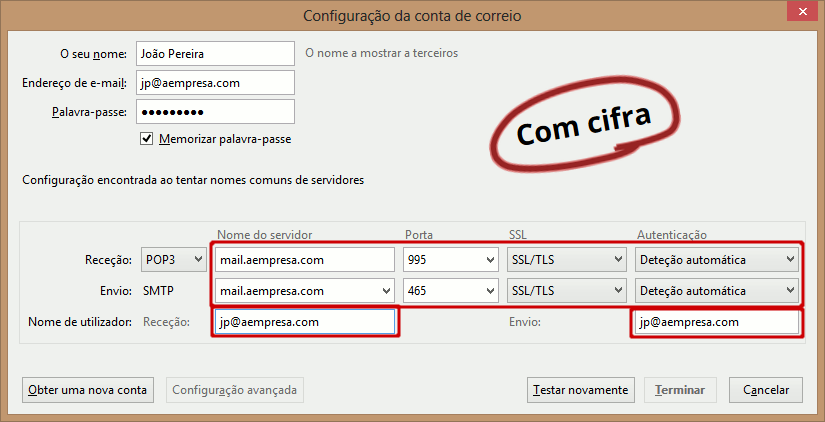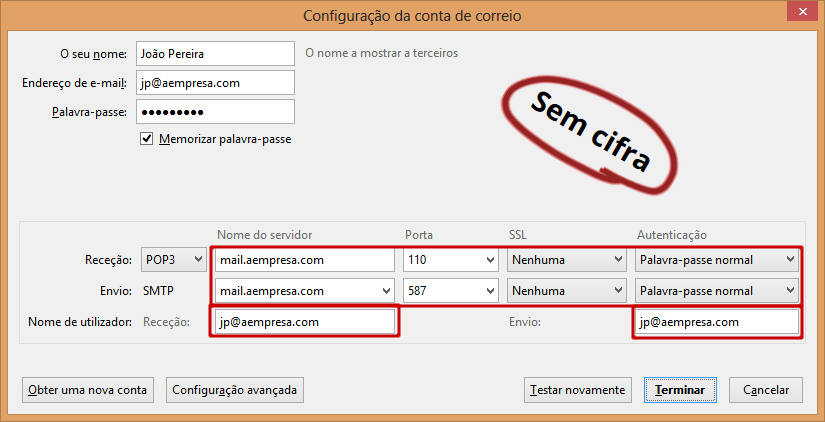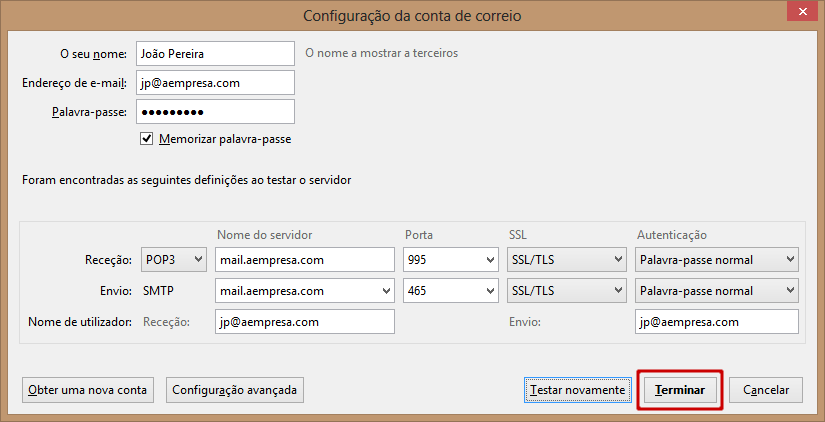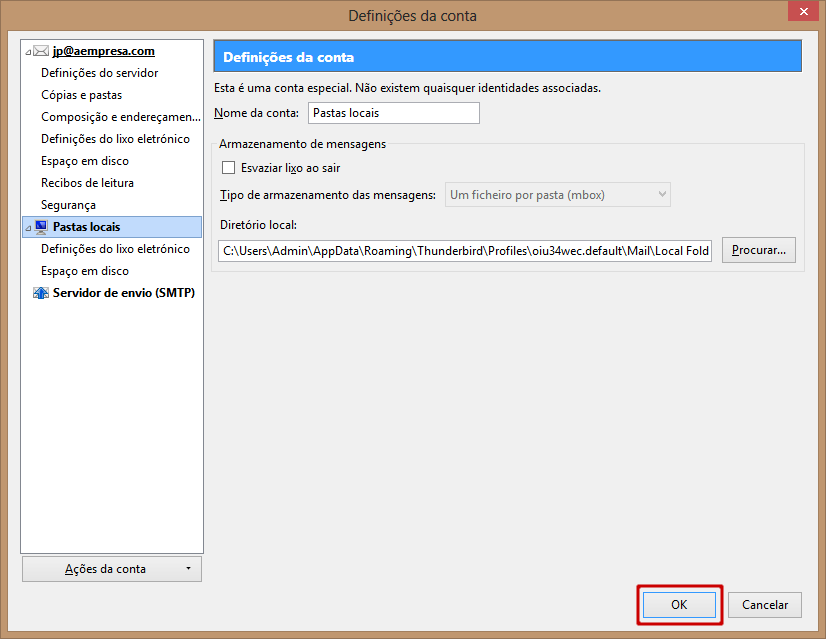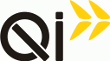
- Desenvolvimento
- Produtos Internet
Internet, intranet, extranet, automatização de tarefas, software, etc
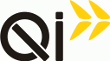
Internet, intranet, extranet, automatização de tarefas, software, etc
NOTA: Este procedimento refere-se à versão 50 e posteriores mas temos um guia para versões anteriores.

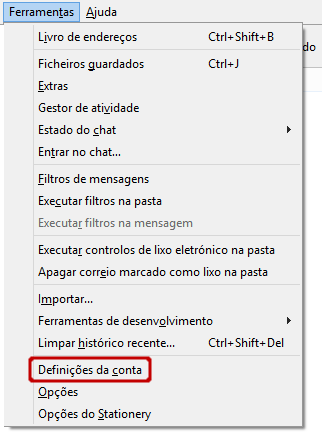
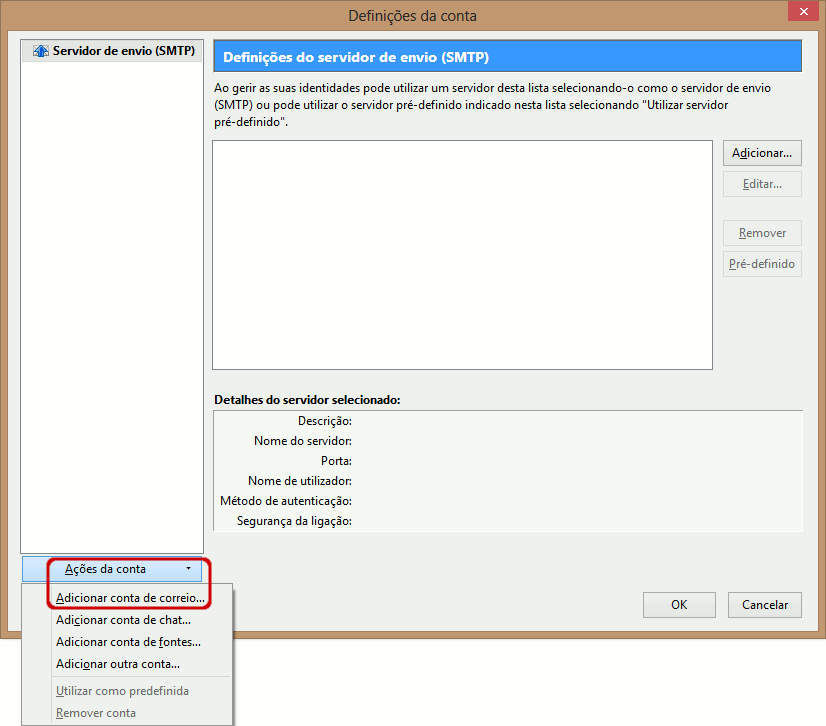
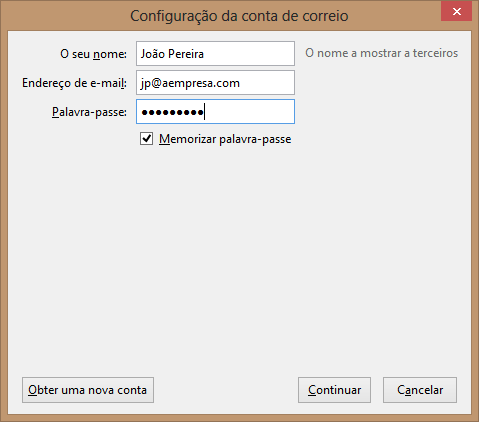
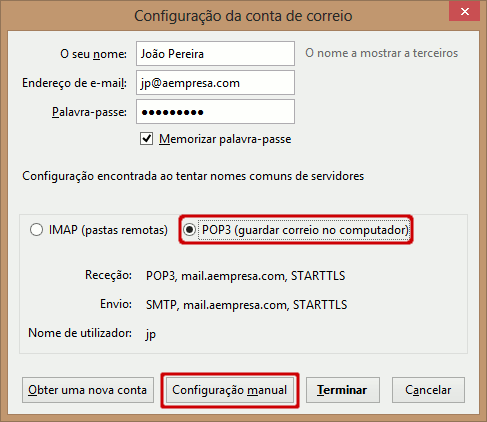
Preencha o nome do servidor de recepção e de envio e as respectivas portas e assegure que os utilizadores para recepção e envio estão correctos, e clique em «Testar novamente»;
As imagens abaixo exemplificam a parametrização com e sem cifra na transmissão de mensagens.